电脑显示屏字体怎么调清楚?最佳调整方法分享
更新时间:2023-09-17 10:00:25作者:yang
电脑显示屏字体怎么调清楚,在现代社会中电脑已经成为我们生活中不可或缺的一部分,而电脑显示屏的清晰度对于我们的使用体验至关重要,有时我们可能会发现电脑显示屏上的字体并不清楚,给我们的阅读和操作带来一些困扰。该如何调整电脑显示屏的字体,使其更加清晰可见呢?在本文中我们将探讨一些调整电脑显示屏字体清晰度的方法,帮助大家解决这一问题。无论是用于工作、学习还是娱乐,清晰的电脑显示屏字体都能提升我们的效率和舒适度,让我们更好地享受数字化时代的便利。
方法如下:
1.第一步,右击桌面的空白处,弹出下拉子菜单。
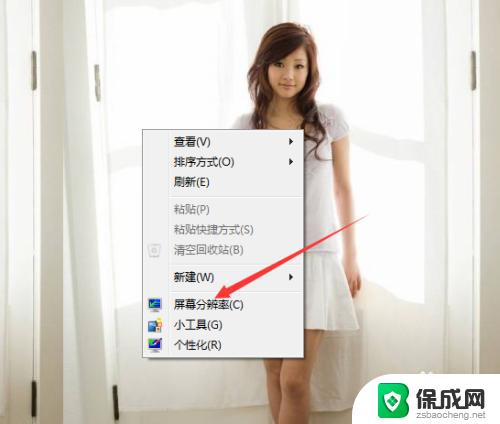
2.第二步,选择“屏幕分辨率”。查看计算机的分辨率是否设为推荐的分辨率,如果不是的话,更改分辨率即可。
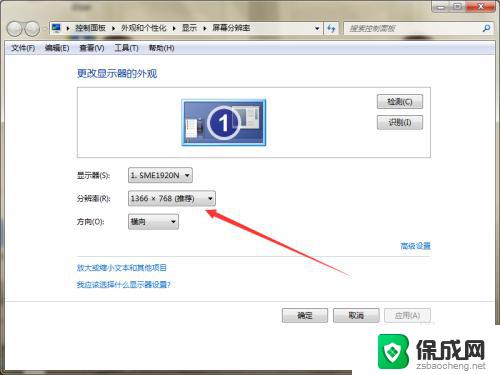
3.第三步,如果分辨率正确的话。右击桌面的计算机图标,弹出下拉菜单。
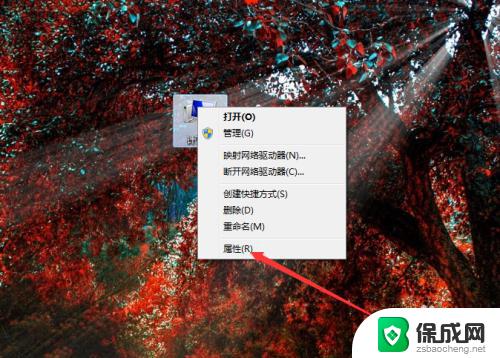
4.第四步,选择“属性”,查看计算机系统信息。

5.第五步,选择“高级系统设置”,弹出系统属性的高级选项卡窗口。
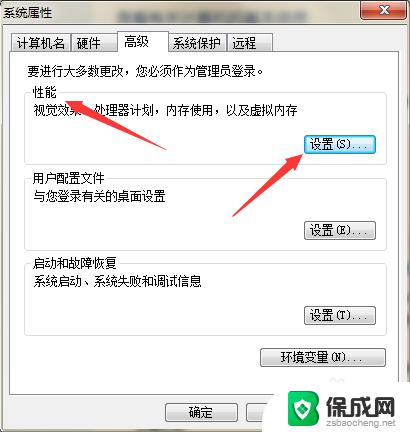
6.第六步,点击“性能”下方的设置按钮,弹出性能选项窗口。
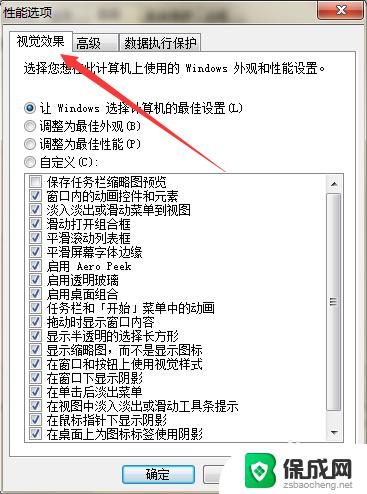
7.第七步,在页面上取消勾选“平滑屏幕字体边缘”。然后点击应用确定,就可以解决问题。
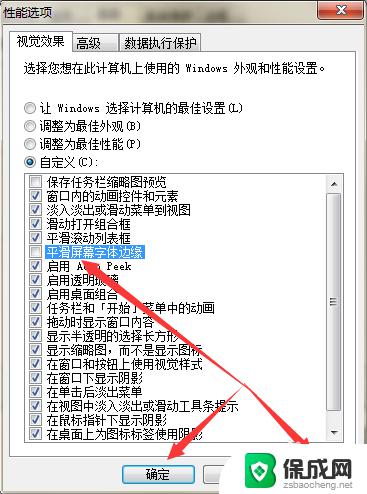
以上就是电脑显示屏字体如何调整清晰的全部内容,如果你遇到了这种情况,可以按照本文提供的操作进行解决,方法简单快速,一步到位。
电脑显示屏字体怎么调清楚?最佳调整方法分享相关教程
-
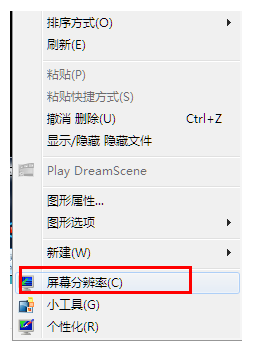 电脑字体清晰度怎么调 电脑显示字体模糊不清楚怎么办
电脑字体清晰度怎么调 电脑显示字体模糊不清楚怎么办2024-09-03
-
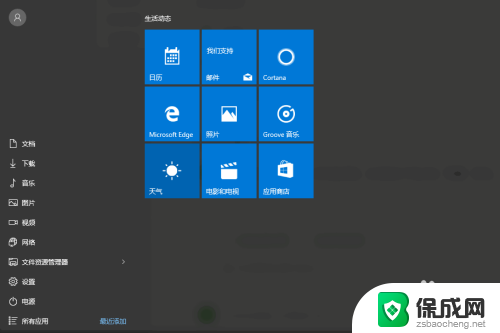 电脑显示不清楚怎么调 电脑屏幕显示模糊解决方法
电脑显示不清楚怎么调 电脑屏幕显示模糊解决方法2023-12-04
-
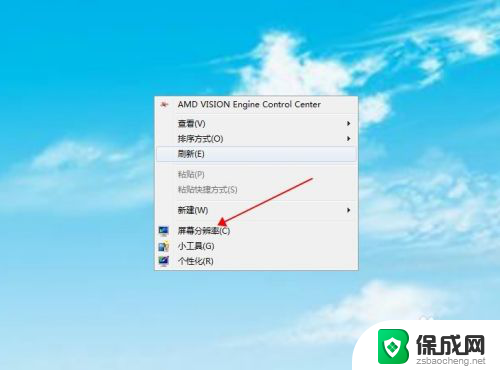 显示器分辨率调不出最佳分辨率 电脑显卡无法识别显示器最佳分辨率怎么办
显示器分辨率调不出最佳分辨率 电脑显卡无法识别显示器最佳分辨率怎么办2023-12-29
-
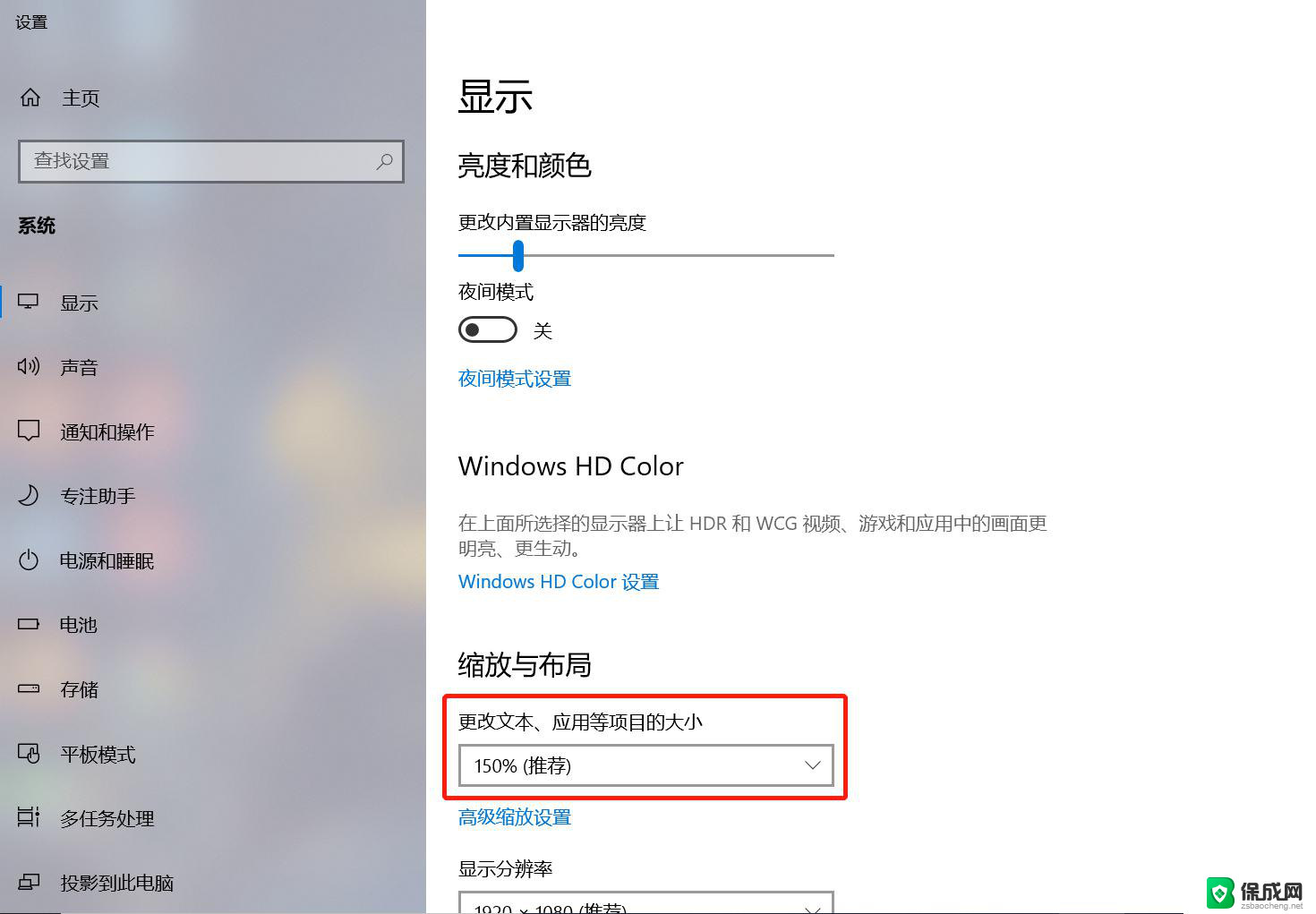 电脑桌面文字模糊怎么调节 电脑屏幕字体显示模糊不清
电脑桌面文字模糊怎么调节 电脑屏幕字体显示模糊不清2024-05-31
-
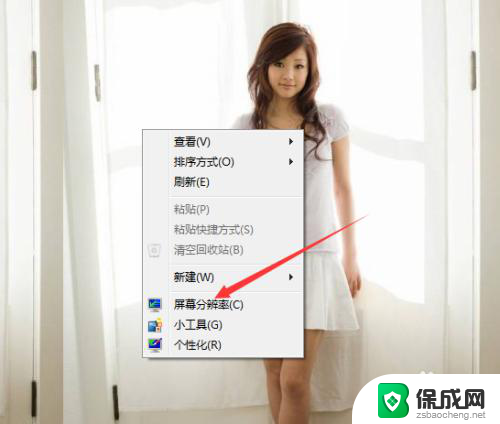 显示屏字体模糊怎么调整 显示器字体有重影怎么办
显示屏字体模糊怎么调整 显示器字体有重影怎么办2024-05-02
-
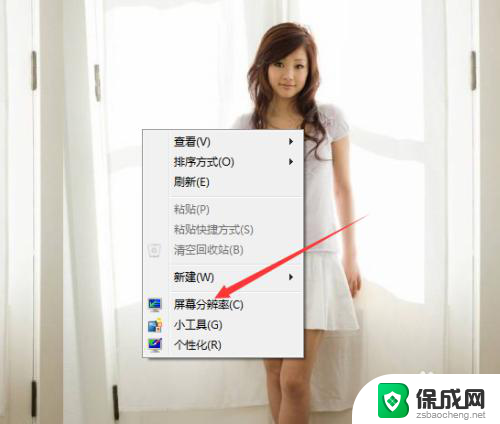 电脑字体看不清怎么调 如何解决显示器字体模糊问题
电脑字体看不清怎么调 如何解决显示器字体模糊问题2023-11-30
电脑教程推荐